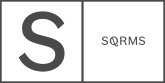Tanto si ya te has decidido a cambiar de WordPress a Squarespace como si todavía estás analizando los pros y los contras de ambos, cambiar de plataforma es una decisión importante que requiere mucha investigación. Este artículo cubrirá todo lo que necesitas saber sobre el cambio a Squarespace resumido en 9 pasos. Recibirás consejos sobre cómo empezar con una plantilla de Squarespace, cómo migrar tu contenido desde WordPress y cómo asegurar cambios mínimos en tu posicionamiento SEO.
Cómo cambiar de WordPress a Squarespace en 9 pasos

Aunque WordPress cuenta con potentes herramientas y plugins de SEO, puede ser difícil de manejar y, a la larga, resulta caro. Por eso, muchos creativos optan por pasarse a Squarespace, ya que es más fácil de gestionar y cuenta con herramientas y plugins internos muy interesantes por los que no hay que pagar más, lo que lo hace mucho más predecible en términos de gastos. Antes de decidirte a cambiar, aquí tienes algunas claves que debes conocer y tener en cuenta:
Squarespace es una gran plataforma web - es fácil de usar, tiene un panel de control intuitivo (ver una breve reseña en vídeo más abajo), tiene una curva de aprendizaje rápida, y ofrece un montón de recursos gratuitos en línea.
Pasar de WordPress a Squarespace y tener una web funcionando debería llevarte unas pocas semanas. Antes de empezar, hay una etapa de preparación, que hemos cubierto en los pasos 1-3 a continuación. Dependiendo de la complejidad de tu página actual de WordPress, esta parte debería llevar entre unas horas y un día. Empezar con Squarespace y migrar el contenido a tu nueva web lleva hasta 5 días. Una vez hecho esto, depende de ti el tiempo que le dediques al estilo y a la personalización de tu página de Squarespace, pero debería llevarte alrededor de 1 semana de trabajo antes de lanzarla. La última etapa, que es la transferencia del dominio, puede llevar desde un par de horas hasta algunas semanas, dependiendo de dónde esté registrado tu nombre de dominio.
Tu SEO se verá afectado y esto es válido para cualquier plataforma, ya sea que cambies de WordPress a Squarespace o viceversa. Es de esperar un descenso en el ranking de búsqueda de tu web, al menos al principio. Si sigues todas las reglas y recomendaciones de SEO en Squarespace (compartiremos más sobre esto más adelante en este artículo) tu clasificación de SEO debería volver a la normalidad en unas pocas semanas (a veces puede llevar hasta unos pocos meses).
Preparación
Paso 1: Mapea las urls de tu web actual
Para asegurarte de que el cambio tiene un impacto mínimo en tu SEO, es importante mapear todos los enlaces actuales de tu página. Esto significa recorrer todas las páginas del sitio y anotar el enlace URL de cada una de ellas. Puedes hacerlo en un documento de Excel con el título de la página y el slug asociado a ella. Presta especial atención a todas tus galerías y posts del blog, ya que es crucial mapearlas. ¿Por qué es importante? Los enlaces de tus posts y galerías están por toda la web (es decir, menciones en otras webs), y quieres asegurarte de que los visitantes pueden acceder a los enlaces sin encontrarse con una página de error 404 después de hacer el cambio. Por lo tanto, mantener las mismas URLs es fundamental.
Si tienes una web más compleja, puedes utilizar Google Analytics o Google Search Console para exportar todas las URL de tus páginas y conservarlas como referencia. Tendrás que comprobarlas una vez que hayas completado la migración.
A continuación, tendrás que extraer los títulos y descripciones de todas tus páginas. Los utilizarás más tarde en tu nueva web de Squarespace, con fines de SEO. Esta herramienta puede ser útil para ello, ya que escaneará tus enlaces y mostrará todos los títulos/descripciones, para que también puedas descargarlos.
También es importante guardar tu contenido actual (texto, imágenes, vídeos, etc.) y asegurarte de que lo migras a tu nueva página. Lo ideal es que mantengas el mismo contenido en tus páginas web más populares o que lo revises y lo mejores.
Paso 2: Limpia las páginas de tu sitio de Wordpress
Una vez que revises todos tus enlaces y páginas, es posible que descubras enlaces que no son fáciles de usar, por ejemplo, tuweb.com/about-3, etc. O puede que descubras que algunos enlaces, páginas, o incluso entradas, ya no son relevantes. Puede que quieras adaptar estos enlaces a tu nueva web o reutilizarlos. Si decides eliminarlos, tendrás que establecer redireccionamientos. Antes de eliminar un enlace/página, comprueba su valor a través de Google Analytics: ¿es un contenido popular que todavía atrae audiencia a tu página? Crea columnas separadas en tu documento de Excel para comentar los enlaces que deben ser reutilizados o eliminados. Hemos compartido algunas recomendaciones sobre cómo limpiar tu web aquí - todos los consejos incluidos en el artículo son relevantes tanto para WordPress como para las páginas de Squarespace.
Paso 3: Prepara el diseño y la estructura de tu nueva web
Es el momento de confirmar tu mapa del sitio, es decir, las páginas que tendrás dentro de tu web. ¿Piensas mantener la misma estructura del sitio que en tu actual sitio de WordPress o actualizarla para que represente mejor tu negocio? Si planeas mantener el contenido y la estructura igual, estás listo. Sin embargo, si planeas hacer ajustes en la presentación del contenido, es hora de decidir qué tipo de contenido incluirás en cada página. Empieza a escribir en un papel todas las páginas que quieres tener en tu página, puede ser tan fácil como este ejemplo. Luego, describe qué tipo de contenido tendrás en cada página.
Aquí tienes un ejemplo para tu página de inicio, y cómo puedes enumerar las secciones de tu página: Un slider a todo color en la parte superior de la página de inicio, una breve descripción de tu negocio, incluyendo tu ubicación y lo que haces, tus publicaciones recientes en el blog, un slider interactivo con testimonios de clientes, tus categorías de trabajo y una llamada a la acción final. Para inspirarte, echa un vistazo a Pinterest, ya que es un gran recurso para encontrar ejemplos de páginas web, no sólo sobre cómo estructurar las páginas de tu sitio, sino también para la presentación visual. Asegúrate también de consultar nuestra página de ejemplos , con más de 80 ejemplos de clientes de Squaremuse.
Empezando con Squarespace
Paso 4: Crea una cuenta en Squarespace
Squarespace te permite crear una cuenta de prueba de 14 días antes de comprometerte con un plan de pago. Siempre puedes ampliar tu periodo de prueba si lo necesitas. El periodo de prueba comienza en el momento en que empiezas con una nueva plantilla. Cuando sigas las indicaciones para empezar, Squarespace te enseñará una variedad de plantillas para que elijas dependiendo del tipo de trabajo que hagas. Busca por categoría: si eres fotógrafo, consulta las plantillas clasificadas en "Fotografía", "Bodas" o "Portafolios".
Si acabas de empezar en Squarespace te encontrarás con la versión 7.1. Todas las plantillas de Squarespace 7.1 comparten la misma estructura subyacente, las mismas funciones y las mismas opciones de estilo. Así que, aunque se llamen "plantillas", se pueden denominar fácilmente "diseños" que vienen con disposiciones específicas para varios tipos de perfiles. Empieza con cualquiera de las plantillas, luego puedes personalizarla para que se ajuste a las necesidades de tu marca y añadir diferentes tipos de páginas.
Si las plantillas de Squarespace disponibles son demasiado genéricas para tus necesidades, siempre puedes considerar los diseños premium. Echa un vistazo a nuestros hermosos kits de diseño aquí, o echa un vistazo a nuestros bloques personalizados de Squarespace, también conocidos como elementos personalizados.
Paso 5: Migra tu contenido
Después de tomarte un tiempo para explorar Squarespace y familiarizarte con la plataforma, añadir elementos básicos y tu marca (el título de tu web, tu logotipo, conectar tus cuentas de redes sociales), es el momento de importar tu antiguo contenido a la nueva web. Hay herramientas que te ayudan a migrar el contenido más fácilmente, especialmente cuando se trata de tu blog. Puedes exportar el contenido de tu blog automáticamente desde WordPress y luego importarlo a tu nueva web de Squarespace. Ten en cuenta que esto puede alterar el formato o perderse algunas imágenes por el camino. Sin embargo, importará todo el texto y facilitará el trabajo de migración del contenido.
Desgraciadamente, no puedes importar tus galerías, pero te recomendamos que descargues tu biblioteca multimedia utilizando alguno de los plugins disponibles. De este modo, tendrás una copia de seguridad de todas las imágenes que hayas subido a tu sitio de WordPress.
Para más detalles relacionados con la migración de contenido, consulta el artículo de Squarespace aquí, que también explica qué contenido no está disponible para la migración automática y, por tanto, habrá que recrearlo manualmente.
Paso 6: Construye tus páginas y da estilo a tu web
Implementa tu mapa del sitio y construye el pie de página
Tu plantilla de Squarespace viene con varias páginas de demostración que puedes utilizar y personalizar. Puedes renombrarlas según tu mapa del sitio y reorganizarlas en el área de navegación de la izquierda, en el mismo orden en que quieres que se muestren en la Navegación Principal de tu sitio. Si tienes páginas ocultas en tu sitio de WordPress actual, páginas a las que sólo se puede acceder a través de enlaces directos y no a través de tu navegación principal, añádelas/créalas en el área No Enlazada dentro de tu pestaña Páginas de Squarespace y asígnales el título de la página. Siempre puedes volver a añadir contenido a tus páginas y estilos más tarde.
Lo siguiente que debes hacer es crear el pie de página de tu sitio. Si no estás seguro de qué añadir, aquí tienes una estructura sencilla: añade una sección con tu feed de Instagram, otra sección con una cita o algún texto relevante para el SEO, y luego tu copyright.
Blogs y Galerías
Ya has importado tu blog, así que tus entradas están más o menos listas. Te recomendamos que también añadas varias Galerías a la nueva web. Squarespace 7.1 tiene unas nuevas colecciones de Portafolio que básicamente crean un listado de tus galerías. Cada galería puede tener un diseño y una presentación diferentes. También puedes añadir bloques de texto o llamadas a la acción u otras secciones en la parte superior o inferior de tu galería. De momento sube las galerías que ya tenías, las que hayas decidido transferir desde tu sitio de WordPress. Asegúrate de que tus imágenes están optimizadas para la web antes de empezar a subirlas. Comprueba dos veces los enlaces de tu galería, que deben coincidir con los que tienes actualmente en tu página web.
Construye las páginas de información
El siguiente paso es trabajar en tus páginas de información, como la página de inicio, la página "Acerca de", la página de contacto, la de precios u otras. Cuando hagas clic para editar la página, encontrarás muchas opciones para añadir secciones y bloques: puedes añadir uno en blanco o elegir uno de la biblioteca predefinida que se ajuste a tus necesidades. Aquí es donde el contenido que has preparado en el paso 3 te resultará útil. Familiarízate con todos los bloques y secciones de página disponibles en Squarespace 7.1. Aquí tienes un vídeo que repasa los principales bloques que probablemente utilizarás al construir tus páginas.
Una vez que hayas creado tus páginas, puedes empezar a dar estilo a tu web. Tu página web y tu estilo evolucionarán y deben evolucionar con el tiempo. Así que esta parte requerirá tiempo, dedicación y retoques, en función de las necesidades de tu marca.
Establecer redireccionamientos de enlaces y lanzar tu nueva página web
Paso 7: Comprueba tus enlaces y establece redirecciones de los enlaces del blog
Una vez que implementes todas las páginas es el momento de revisar todos los enlaces del sitio. Abre el documento de Excel que preparaste en el Paso 1, y repasa cada página de tu nueva web y asegúrate de que todos los enlaces se aplican correctamente. Para hacer un seguimiento de las ediciones, simplemente codifica por colores cada página revisada dentro del documento de Excel. Durante este proceso, también deberías transferir los títulos y descripciones de tus páginas o cualquier configuración relevante para el SEO que tuvieras en tu sitio de WordPress.
A medida que vayas revisando tus enlaces, prepara la lista de redireccionamientos de páginas. Esto no es necesario para las páginas que mantienen el mismo slug de URL exacto tanto en tu sitio anterior como en el nuevo (es decir, tuweb.com/servicios en WordPress → tuweb.com/servicios en Squarespace), pero es aplicable a todas las páginas/enlaces que cambiaron sus slugs.
Para configurar las redirecciones, ve a la pestaña de Configuración dentro de la cuenta de Squarespace: Ajustes → Avanzado → Mapeo de URL. Si tienes un enlace no descriptivo para una de tus páginas, digamos /page-3, que debe redirigir a tu nueva página "Acerca de mí" con el slug /about-me, deberás indicar la redirección dentro de la pestaña de mapeo de URL como /page-3 → /about-me 301 (ver el ejemplo siguiente).
En lo que respecta a los blogs, Squarespace tiene una estructura de URL diferente para los enlaces de las publicaciones del blog. En WordPress, el enlace de un blog es www.yoursiteurl.com/blog-title, mientras que en Squarespace es www.yoursiteurl.com/blog/blog-title. Por ello, tendrás que establecer redireccionamientos 301 para todos los enlaces de las entradas de tu blog.
Aquí tienes más información sobre las redirecciones de URL en Squarespace.
Paso 8: Actualiza tu plan de Squarespace a uno de pago
Antes de lanzar tu nueva web tienes que actualizar tu plan a un plan de pago de Squarespace. Consulta todos los planes de precios de Squarespace aquí, hay varios niveles disponibles según las necesidades de tu sitio. El alojamiento está incluido en Squarespace como parte de tu suscripción.
Paso 9: Lanza tu web y transfiere el dominio
El último paso es transferir tu dominio. Tienes que iniciar una transferencia de dominio a Squarespace. Dependiendo de dónde esté registrado tu dominio actual, las instrucciones pueden variar. Aquí tienes algunos ejemplos proporcionados por Squarespace para dominios registrados en GoDaddy y Bluehost. El proceso de transferencia de dominio puede tardar entre 1 día y 15 días.
Una vez que tu dominio sea transferido a Squarespace, tu nueva web se mostrará en tu dominio, y como tal, se lanzará. En este momento, puedes cancelar cualquier plan relacionado con tu sitio de WordPress, es decir, el plan de alojamiento.
IMPORTANTE: antes de cancelar tu plan de alojamiento, tienes que confirmar dónde están alojados tus correos electrónicos, para asegurarte de que la cancelación no interrumpirá el funcionamiento de tu correo electrónico profesional. Ponte en contacto con el soporte de tu alojamiento para confirmar los detalles de la cancelación, lo que puedes esperar, etc. Nuestro proveedor de correo electrónico profesional recomendado es G Suite App,, ya que está alojado por separado y no se ve afectado por las migraciones de sitios entre plataformas.
Recursos Adicionales:
Transferir un dominio de WordPress a Squarespace
Lista de comprobación antes del lanzamiento de tu página de Squarespace
Documentación de Squarespace sobre el traslado de WordPress a Squarespace
Bonus: Primeros pasos para asegurar un buen seo en tu nueva web
Una vez que tu página web esté en funcionamiento, asegúrate de que tu página web está optimizada para el SEO y de que no hay problemas importantes. Aquí tienes algunas cosas que puedes comprobar:
comprueba las URL y el contenido de todas tus páginas
asegúrate de que has migrado todos los títulos/descripciones de las páginas
optimiza tus imágenes
prueba la versión móvil de tu sitio
comprueba los enlaces internos y la navegación
registra una cuenta en Search Console (si aún no la tienes)
Make sure to get our free SEO ebook, that covers everything you need to know about SEO on Squarespace.
Asegúrate de obtener nuestro libro gratuito sobre SEO, que cubre todo lo que necesitas saber sobre SEO en Squarespace.
Recursos adicionales:
Lista de comprobación de SEO en Squarespace
~
Felicidades, ¡ya tienes tu web en Squarespace! Te prometemos que disfrutarás de su simplicidad, facilidad de uso y flexibilidad. Llegados a este punto, te recomendamos que te unas a algunas comunidades online para que te ayuden cuando te atasques, pero también para que te inspiren en tu viaje por Squarespace. Estas son nuestras favoritas: Squaremuse Designs, Squarespace Community, y Squarespace Entrepreneurs.. ¡Buena suerte!
P.D. Si te decides a probar uno de nuestros kit de diseño, aquí tienes un código para obtener un 20% de descuento en cualquiera de nuestros kits de diseño: HAPPYMUSE20. Y si el proceso anterior te parece demasiado complicado, nuestro paquete de configuración completa puede ser exactamente lo que necesitas. Nuestro equipo te ayudará con la migración de contenidos, mapeará todos tus enlaces y, tras el lanzamiento, se asegurará de que no haya URLs rotas, establecerá redireccionamientos y te guiará en la transferencia de dominios.
Creativamente tuyo,
El equipo de Squaremuse
¿Te ha gustado este artículo? ¡Guárdalo en Pinterest!